|
|
Windows 8 / 8.1のMicrosoft IME 2012で変換候補に環境依存文字を表示させないようにする方法 | ||
Windows 8 / 8.1のMicrosoft IME 2012で変換候補に環境依存文字を表示させないようにする方法 |
|
Q&A番号:014215 更新日:2017/07/18 |
 | Windows 8 / 8.1のMicrosoft IME 2012で、変換候補に環境依存文字を表示させないようにする方法について教えてください。 |
 | Microsoft IME 2012の設定から、変換文字制限の種類を指定することで、環境依存文字が表示されなくなります。 |
はじめに
Windows 8 / 8.1のMicrosoft IME 2012では、Windows XP以前に比べて、表示できる文字や記号の種類が増えました。
Microsoft IME 2012で追加された文字は、変換するときに環境依存文字として候補一覧に表示されます。
環境依存文字を含むメールやファイルを送信すると、受信するパソコンによっては文字が正常に表示されないことがあります。
複数のパソコンと頻繁にやりとりをする場合、Microsoft IME 2012の設定を変更することで、文字変換時に環境依存文字を表示させないようにできます。
なお、環境依存文字には、丸数字(丸で囲まれた数字記号)や一部の漢字など、正常に表示できる文字も含まれています。
設定を変更すると、それらの文字も変換候補に表示されなくなります。
操作手順
Windows 8 / 8.1のMicrosoft IME 2012で変換候補に環境依存文字を表示させないようにするには、以下の操作手順を行ってください。
※ ここではWindows 8の画面で案内していますが、Windows 8.1でも同様の操作が行えます。
「Windows」キーを押しながら「X」キーを押し、表示された一覧から「コントロールパネル」をクリックします。
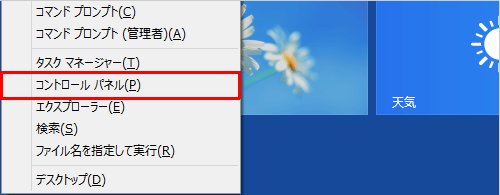
「コントロールパネル」が表示されます。
「表示方法」が「カテゴリ」になっていることを確認し、「時計、言語、および地域」をクリックします。
※ 表示方法がアイコンの場合は「言語」をクリックし、手順4へ進みます。
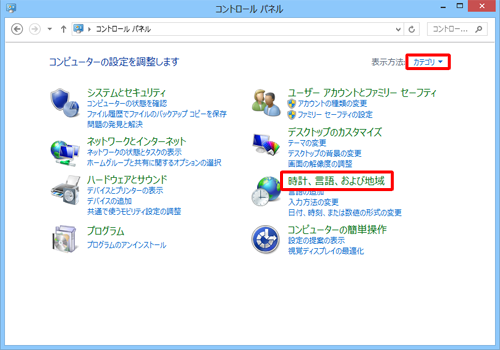
「言語」をクリックします。
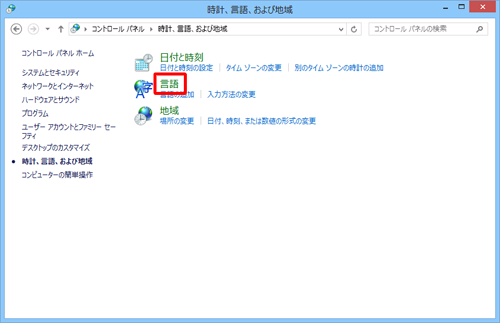
「日本語」欄の「オプション」をクリックします。
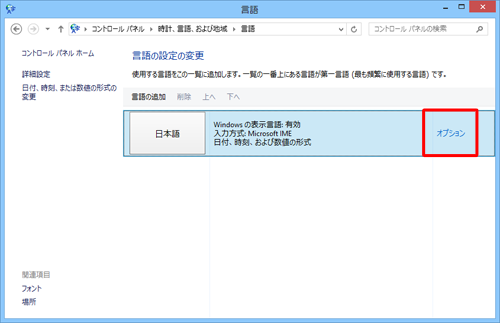
「入力方式」欄の「オプション」をクリックします。
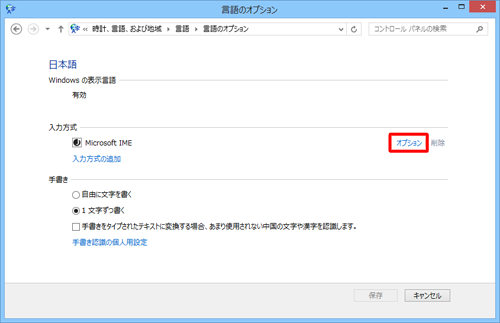
「Microsoft IMEの設定」が表示されます。
「詳細設定」をクリックします。
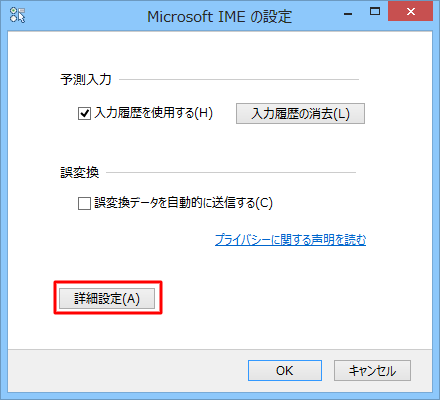
「Microsoft IMEの詳細設定」が表示されます。
「変換」タブをクリックし、「変換」欄の「詳細設定」をクリックします。
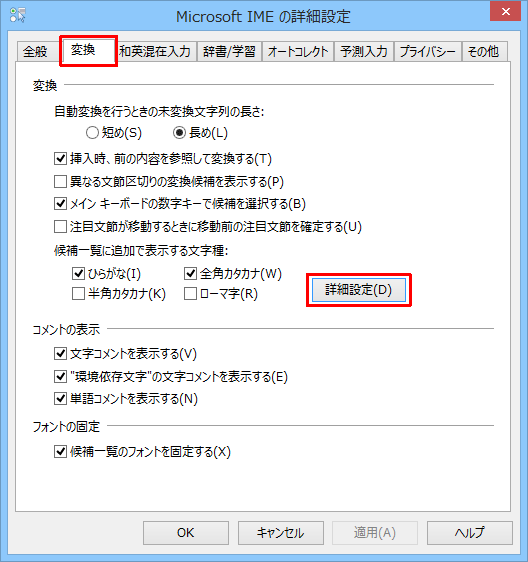
「変換」が表示されます。
「変換文字制限」欄の「JIS X 0208で構成された文字のみ変換候補に表示する」をクリックして、「OK」をクリックします。
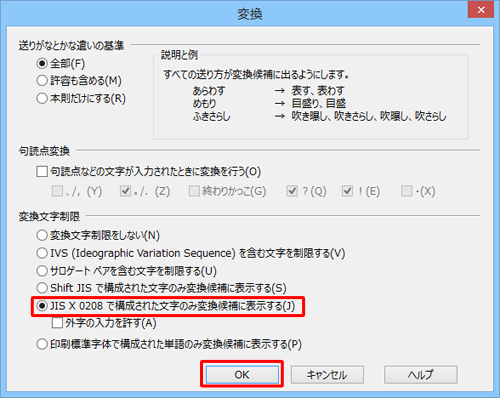
以上で操作完了です。
変換候補に環境依存文字が表示されないことを確認してください。
このQ&Aに出てきた用語
|
|
|


 IMEで変換候補に環境依存文字を表示させないようにする方法
IMEで変換候補に環境依存文字を表示させないようにする方法








